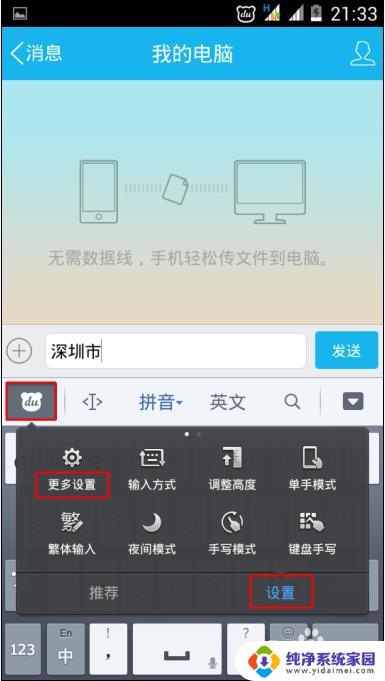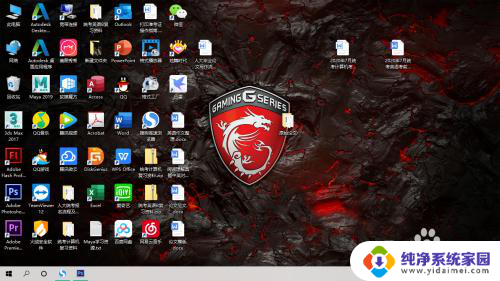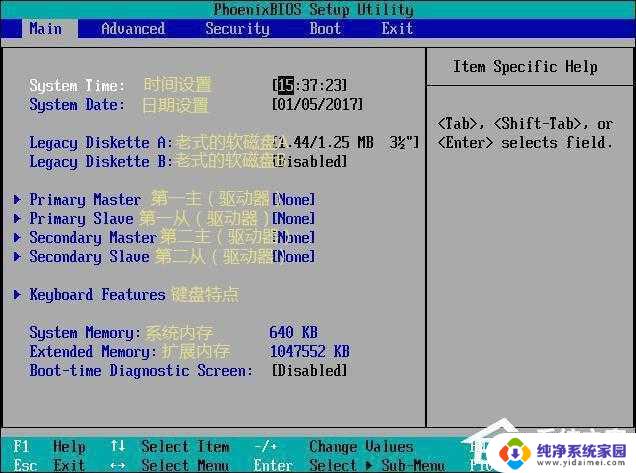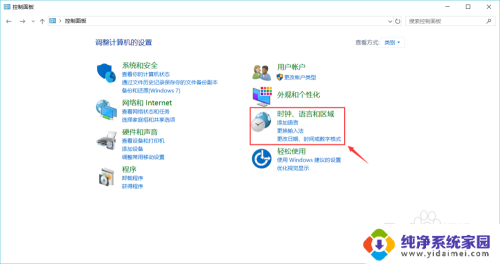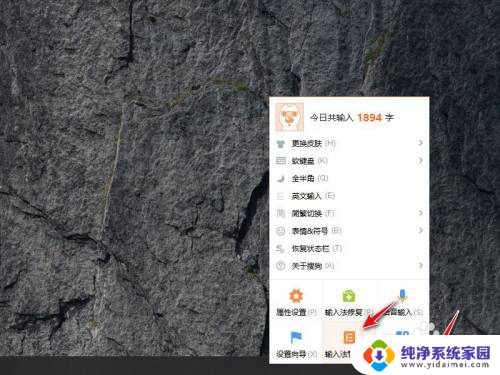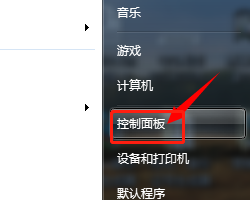联想电脑怎么添加输入法 联想电脑输入法设置教程
联想电脑怎么添加输入法,在日常使用联想电脑时,我们经常需要切换输入法以满足不同的输入需求,然而对于一些新手用户来说,如何添加输入法以及如何进行输入法的设置可能会感到困惑。在本文中我们将为大家详细介绍联想电脑添加输入法的方法和输入法设置的教程,帮助大家更好地使用联想电脑的输入法功能。无论是学习、工作还是娱乐,正确的输入法设置都能提高我们的工作效率和使用体验。让我们一起来了解如何为联想电脑添加输入法和进行输入法的设置吧!
步骤如下:
1打开电脑,鼠标移动到左下角的开始图标处。点击下鼠标右侧键进入。如下图所示
2.之后在弹出的选项界面中,点击下控制面板进入。如下图所示
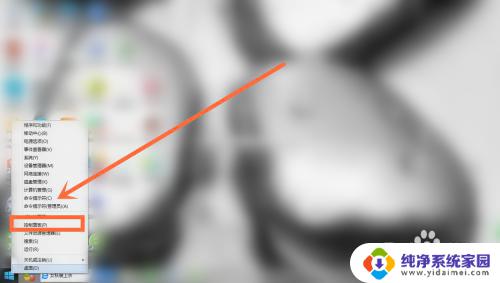
3.进入控制面板界面后,点击下时钟、语言和区域进入。如下图所示
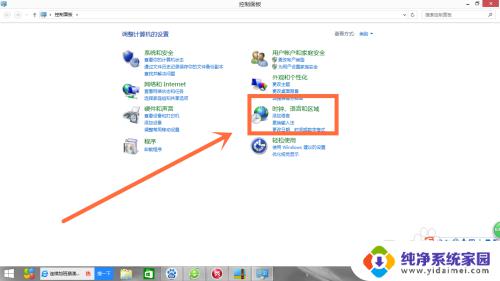
4.进入时钟、语言和区域界面后,找到语言一栏选项。如下图所示
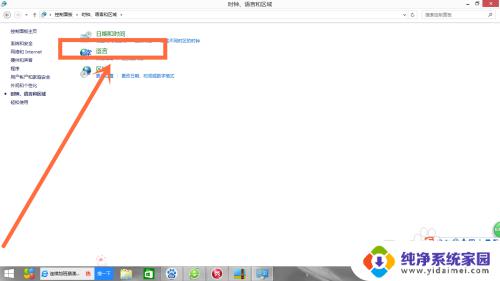
5.之后,在语言下方的选项中,点击下更改输入法进入。如下图所示
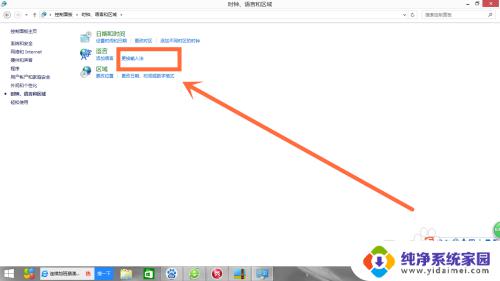
6.进入更改语言首选项界面后,点击下Windows语言后面的选项进入。如下图所示
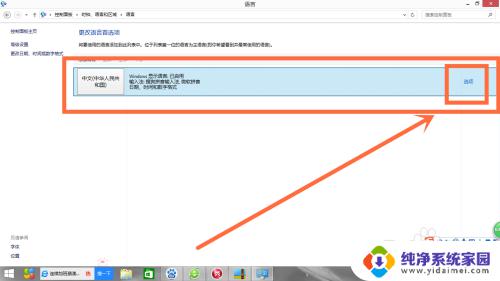
7.最后在语言选项界面中,点击选择要设置的输入法。并点击下保存即可。如下图所示
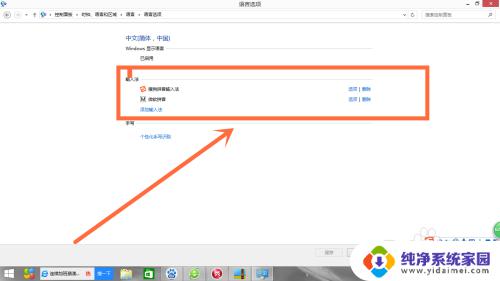
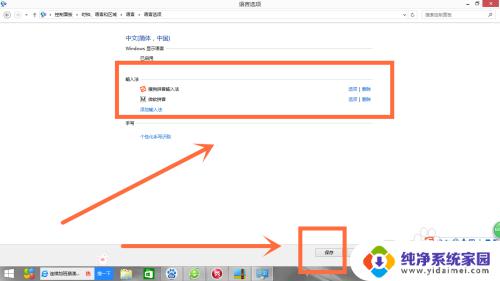
以上是关于如何为联想电脑添加输入法的全部内容,如果您遇到了相同的问题,可以参考本文中介绍的步骤进行修复,希望这篇文章能对您有所帮助。